Schlumberger. Вводный курс для программного продукта Petrel 2004
Подождите немного. Документ загружается.

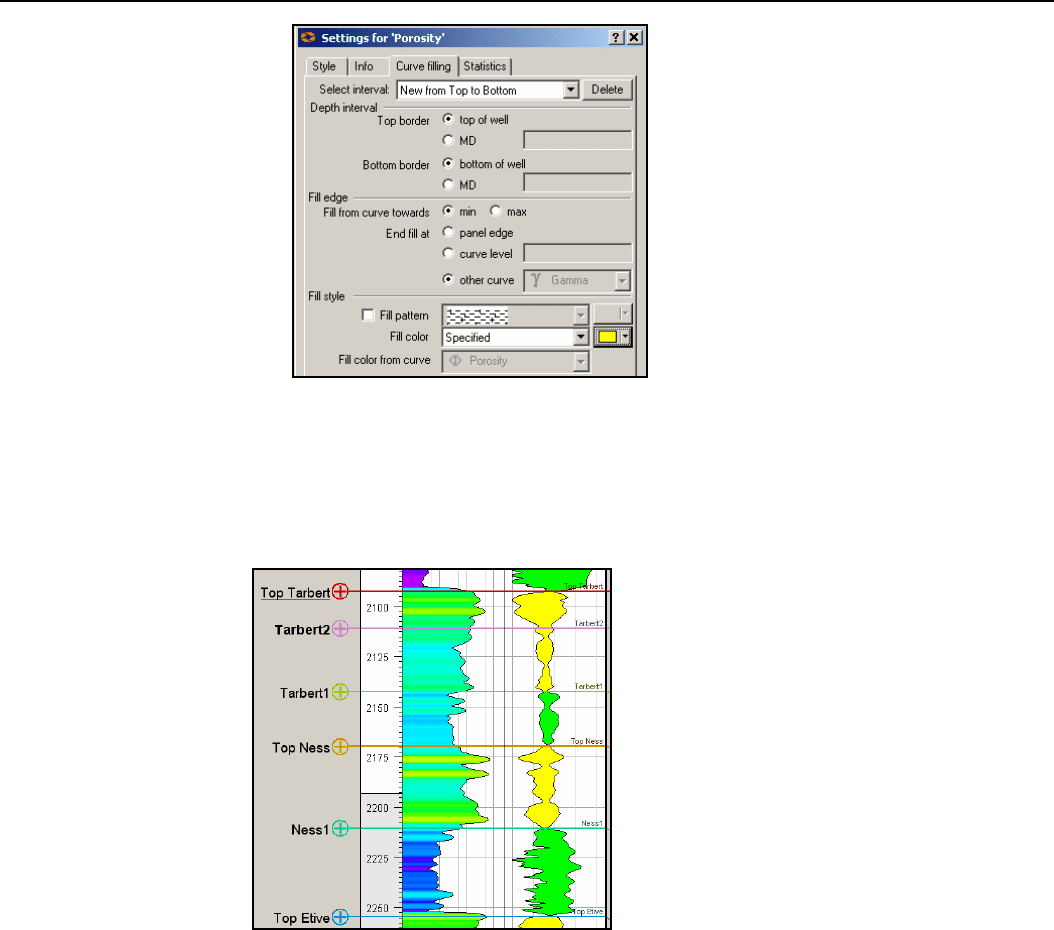
Упражнение 5
Стр. 71 из 228
d. На ж м и т е Apply
e. Выберите снова ‘New from Top to Bottom’. Задайте заливку цветом в
интервале между ма к с и ма ль ны ми зн ач ениями каротажа и дру гой
кривой и дайте интервалу цв е т, отличный от того, который вы
выбрали в пу нкте c.
f. На ж ми т е OK .
g. Просмотрите каротаж, который с ейч ас может вы глядеть так:
Использование скважин ы в качестве шаблона
Шабло н ы могу т быть определены для задания отображения каротажек. Пользователь
может вначале задать цветовые установки и гру ппировку кривых для одной скважины,
а потом применить эти установки для всех дру гих скважин при помощи всего одного
клика.
Пл а н упражнения
1. Скважина C6 содержит установки для группирования каротажа и цветовой заливки
(как в предыдущем упражнении).
Установки бу дут применены ко всем скважинам
Разреза.
2. Правый клик на скважине C6 в папке Well Section и выберите Use as Well
Template. Она станет фиолетовой.
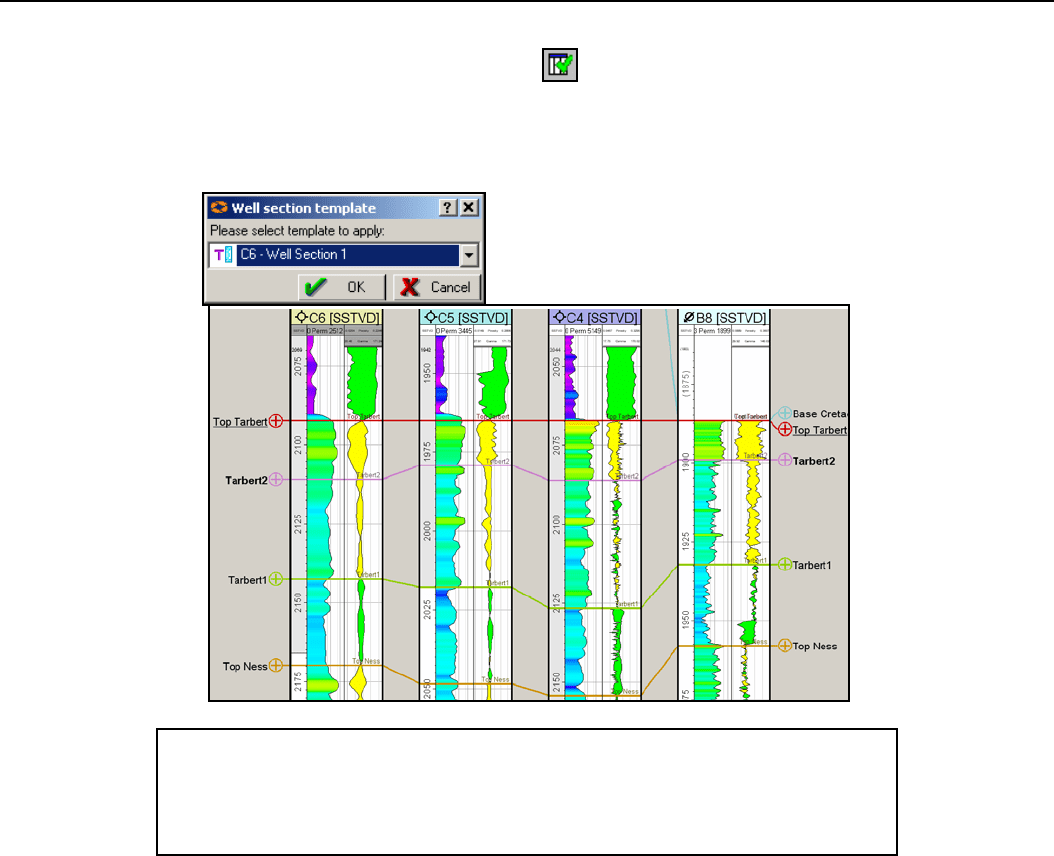
Упражнение 5
Стр. 72 из 228
3. Примените установки, заданные для скважины C6 ко вс ем дру гим скважинам,
нажав пиктограмму Apply template to all
. (Размещ енну ю на панели с правой
стороны от окна визуализационного окна Petrel).
4. Появится окно, в котором бу дет запрашиваться какой шабло н для скважинного
разреза использовать (у вас их может бы ть несколько). Выберите C6-Well Section
1, как показано ниже:
Замечан ие: у вас может быть несколько шаблонов Well Section. Активный ша блон
выделен красным цветом в Well Section в таблице Windows. В определенный момент
времени может быть активен только один ша б л о н . Ес ли вы хотите использовать
ша б л о н только для одной или нескольких скважин –зайдите в кажду ю вкладку Well
names в Well Section и правым нажатием выберите Apply Well Template.
Создание дискретного (фациального) каротажа
Фациаль ные и петрофизические кривые должны существовать как скважинный
каротаж, ес ли они используются в кач ес тв е вх одных данных для трехмерного
моделирования. Дискретный каротаж, такой как фациальный, может импортироваться
как скважинный каротаж или генерироваться в Petrel. В Petrel ес ть два пу ти
генерирования фациального каротажа. Первый пу ть – это создать литофациальный
каротаж с помощью каротажного кальку лятора. Дру гой пу ть
– это интерактивно
интерпретировать фации. Следующее у пражнение включает в себя оба этих пу т и :
кальку ляцию литофаций и интерактивну ю фациальну ю интерпретацию.
Калькуляция литофаций
Упражнени е
Exercise Steps
1. Откройте скважинный разрез, созданный в предыдущем упражнении, кликну в на
нем один раз. Это сделает его полу жирным.
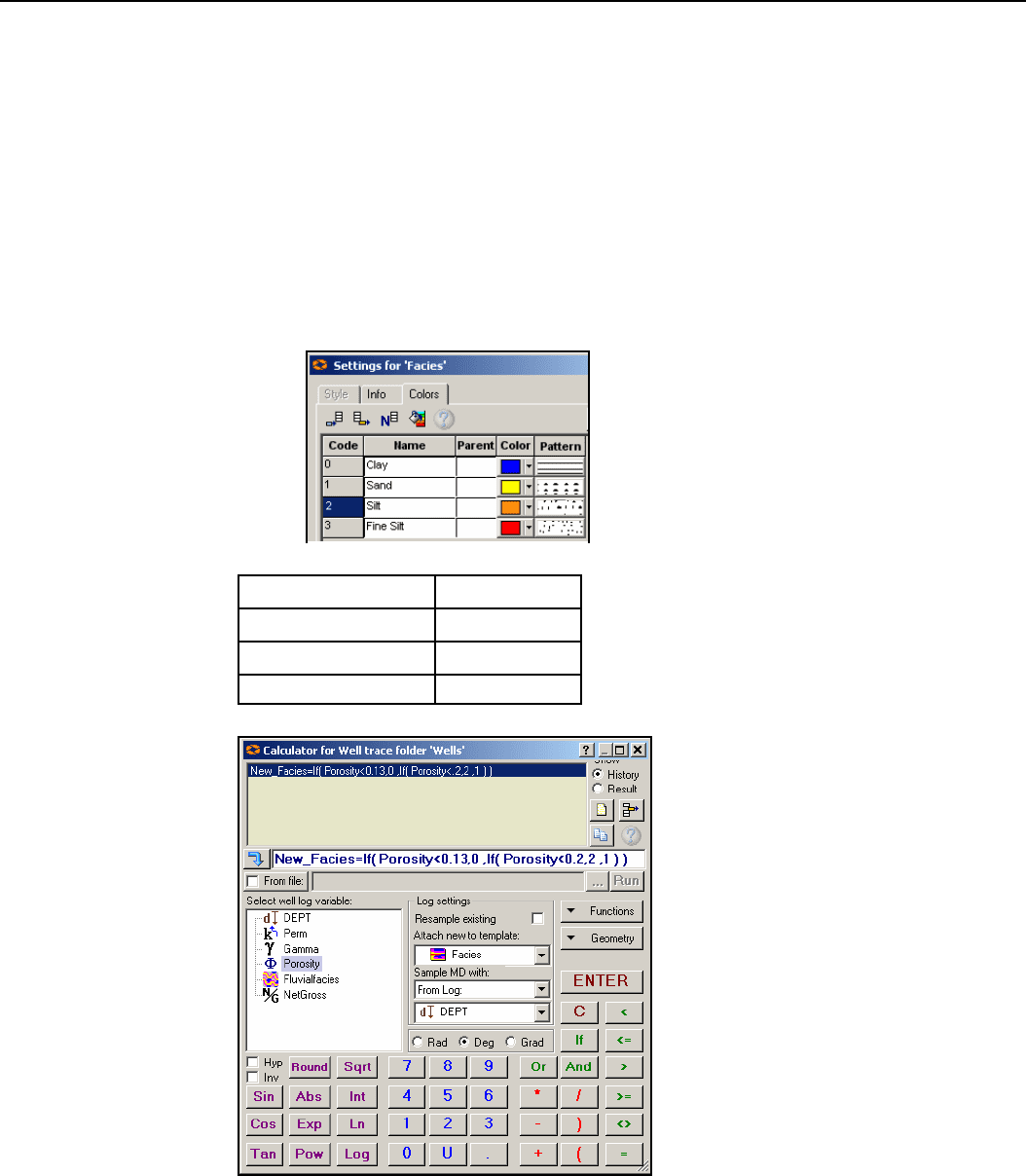
Упражнение 5
Стр. 73 из 228
2. Использу йте каротажный кальку лятор для создания каротажа New_Facies:
a. Правый клик на папке Wells и выберите Calculator.
b. Ис п о л ь зу йт е критерий, который вы ражен форму лой в нижней
таблице. Обратите внимание: использу йте прошитую фу нкцию IF и
кликните на каротажке Porosity в списке вместо того, чтобы писать
“Por o si ty” и “ IF” в выражении. Это
обезопасит вас от ошибки
написания. Шаблон Facies был задан в предыдущем упражнении как:
Code 0 = Clay, Code 1= Sand, Code 2= Silt и Code 3 = Fine Silt.
c. Обратите внимание: Использу йте Facies как Type (ша б л о н ). Оч ень
хорошая идея проверить ша б л о н визу ально перед тем как вы
использу ете коды, чтобы убедиться, что они правильные. Зайдите в
таблицу Templates в First Petrel Explorer, откройте папку Discrete
Property Templates и откройте Settings для Facies.
d. Введите выражения как показано в таблице ниже:
Criteria Facies
Porosity < 13% Clay
13 < Porosity < 20 % Silt
Porosity > 20 % Sand
3. После нажатия Enter бу д е т создан каротаж New_Facies и размещен в Global W ell
Logs. Обратите внимание, что появится сообщение об ошибке, связанное с тем,
что для скважины B1 нет каротажа Poros ity (N ew _F ac ies созданы для вс ех
скважин). Просто прочтите сообщение и нажмите OK и Ok f o r A l l.
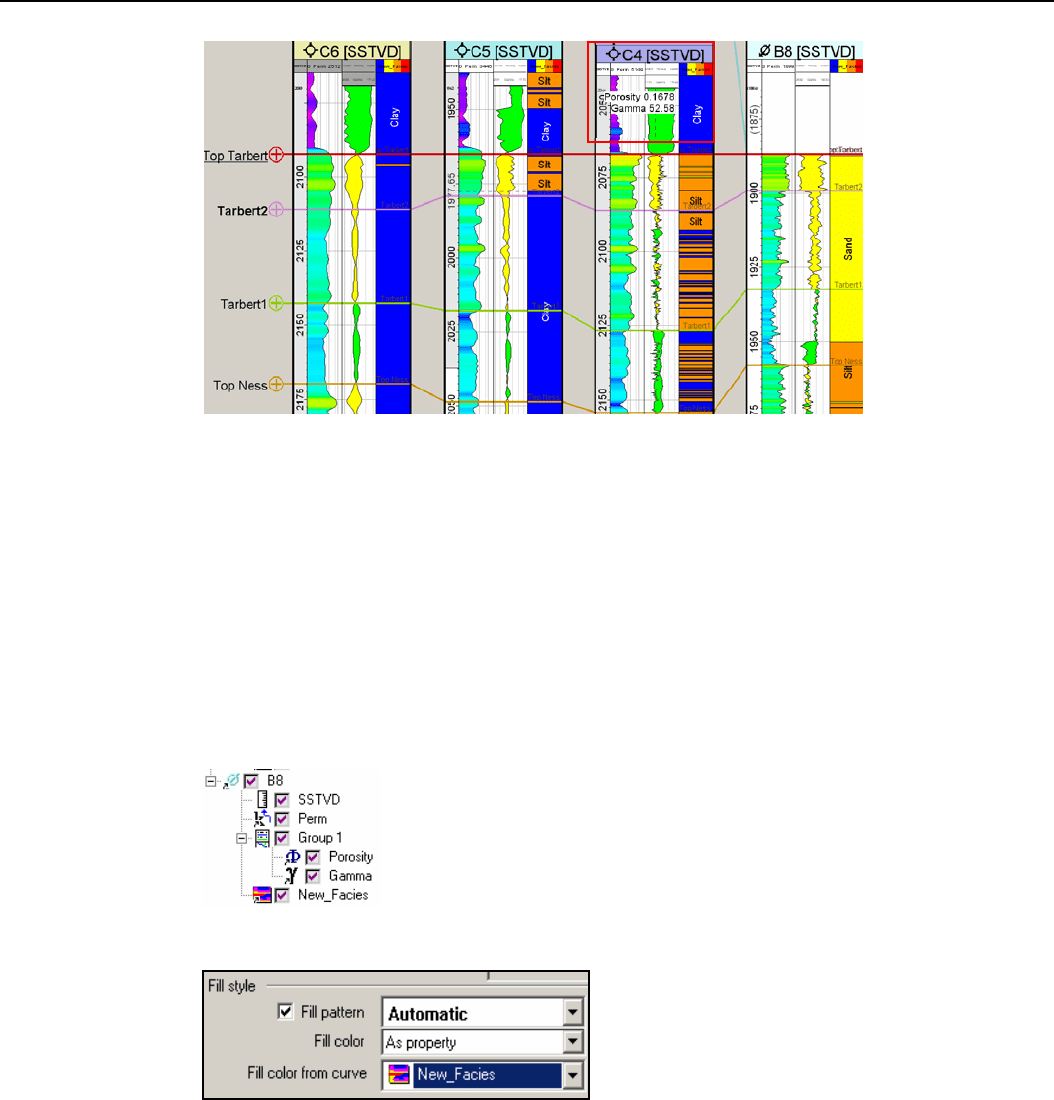
Упражнение 5
Стр. 74 из 228
4. Display the New_Фациальный каротаж в скважинном разрезе вместе с каротажом
пористости. Это в ос нов ном для конроля качества операций Calculator. Вы также
можете отобразить сгру ппированный каротаж, как показано на рису нке ниже и
тогда можно просто держа курсор на панели Grouped, проверить значение
пористости (крас ны й квадратик на рисунке), которое отображено ниже по мере
того, как вы бу де те двигаться по панели.
Дополнительно: Испол ьзуйте фациал ьный каротаж как заливку на др угих панелях
каротажных кривы х
Exercise Steps
1. Визу ализиру йте скважину B8 в скважинном разрезе Well Section
2. Зайдите в Well Section в таблице windows, откройте Well B8 и зайдите в настройки
для каротажа Perm log двойным нажатием на него.
.
3. В таблице Curv e filling, введите Automatic для Curve fill pattern и and As Property
для Fill color. За т е м выберите каротаж New _Facies, который вы создали ранее.
4. Нажмите Apply и взгляните на изменения в окне Well Section для скважины B8.
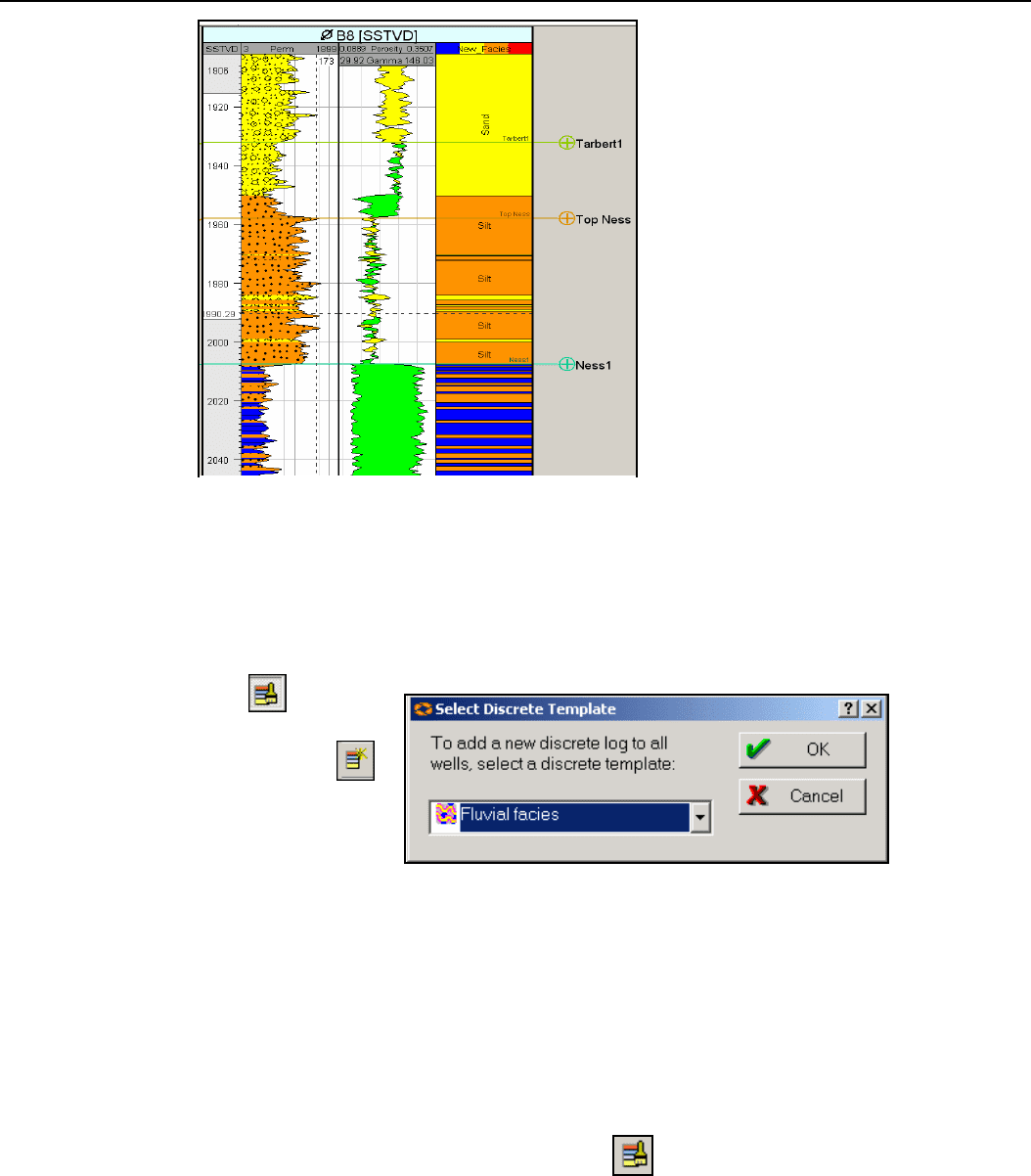
Упражнение 5
Стр. 75 из 228
Интерпретация седиментологических фаций
Фациаль ный каротаж также может бы ть создан интерактивно или вы можете
редактировать уже сущ ествующий.
Пл а н упражнения
1. Создайте новый фациальный каротаж, кликнув пиктограмму Paint D i scr ete Lo g
Class
и
пиктограмму Create
new discrete log
,
расположенные на
Function bar. В окне
Select Discrete
Tem plate выберите
Fluvial facies и нажмите ОК . В глобальный список каротажа в папке Wells бу дет
добавлен новый каротаж. Переимену йте каротаж в New_Fluv_Fac.
2. Отобразите каротаж New_Fluv_Fac в окне Well Section. Оно бу дет пустым.
3. Отобразите каротаж, применяемы й при интерпретации фациального (Gamma и
Porosity могу т быть использованы).
4. Проведите интерактивну ю интерпретацию фаций
: ис пользу йте правую кнопку
мыши вну три колонки фациального каротажа, чтобы открыть панель для выбора
фаций и вы брать фацию, котору ю вы х отите создать. Для рисования фаций и
передвижения фациальных границ ис поль зу йте левую кнопку мыши. Сделайте
следущее:
a. Кликните по иконке Paint Discrete Log Class (A)
b. Правый клик по колонке N ew _F luv _F ac на панели Well Section и выберите
фацию ‘background’(залив ка Background).
c. Левый клик по колонке N ew _Fluv _F ac, чтобы сделать за ли в ку . Удерживайте
левую кнопку мыши, чтобы закрасить пустые ме с та с верх у до конца.
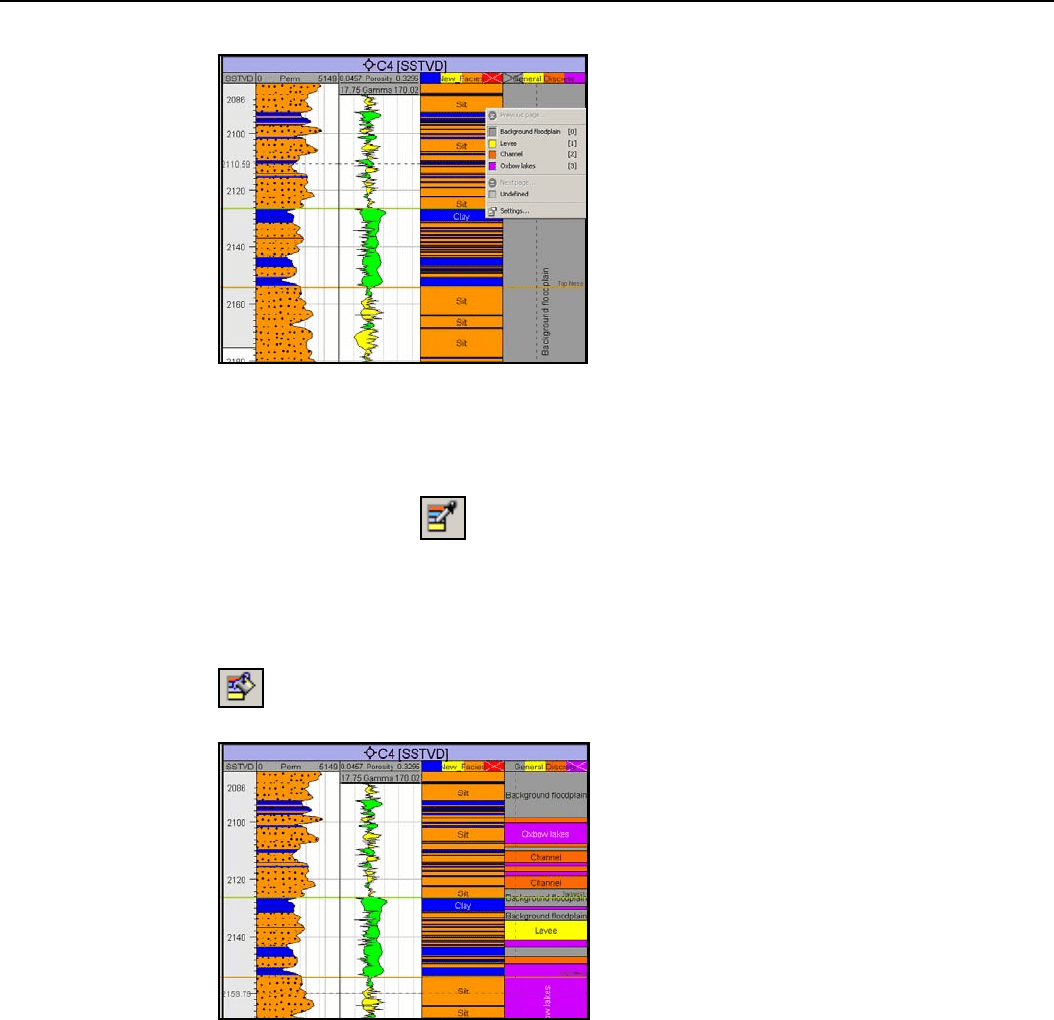
Упражнение 5
Стр. 76 из 228
d.Правый клик по колонке New_Fluv_Fac и выберите другую фацию для залив к и.
e. Нажмите и перетащите в колонке New_Fluv_Fac левой кнопкой мыши вдоль
диапазона глу бин, в те места, где как вы предполагаете должны нах одится
фации.
f. Повторите процесс для остальных фаций.
g.Если вы х отите поменять заливку в интервале, ис п оль зу йте иконку Pick up
discrete log class value
. Сначала с помощью левой клавиши мыши
выберите ту фацию, которой вы хотите красить (просто наведите на интервал,
где она существу ет и щелкните мы шь ю). Иконка ку рс ора изменится на зн ач ок
кисти – теперь закрашивайте необх одимый интервал выделяя его при помощ и
левой клавиши мы ши.
h.Чтобы сделать просту ю заливку, использу те иконку Flood fill discrete log class
и закрасьте интервалы. Чтобы изменить фации, используйте нажатие
правой кнопкой по колонке с кривой и поменяйте.
Комментарии
• Подсказка: Хорошо бы использовать следующий подх од, вначале нарисовать
фацию ‘background’ везде, где проводится интерпретация (наиболее
представительну ю фацию) и потом начать рис ов ать дру гие фациальные
интервалы между основными.
• Ес ли вам не нравятся доступные фации, их цвета или палитры, то вы можете
изменить их в окне Settings (Colors tab), открыв его для
ну жного вам
каротажа в Global Well Logs.
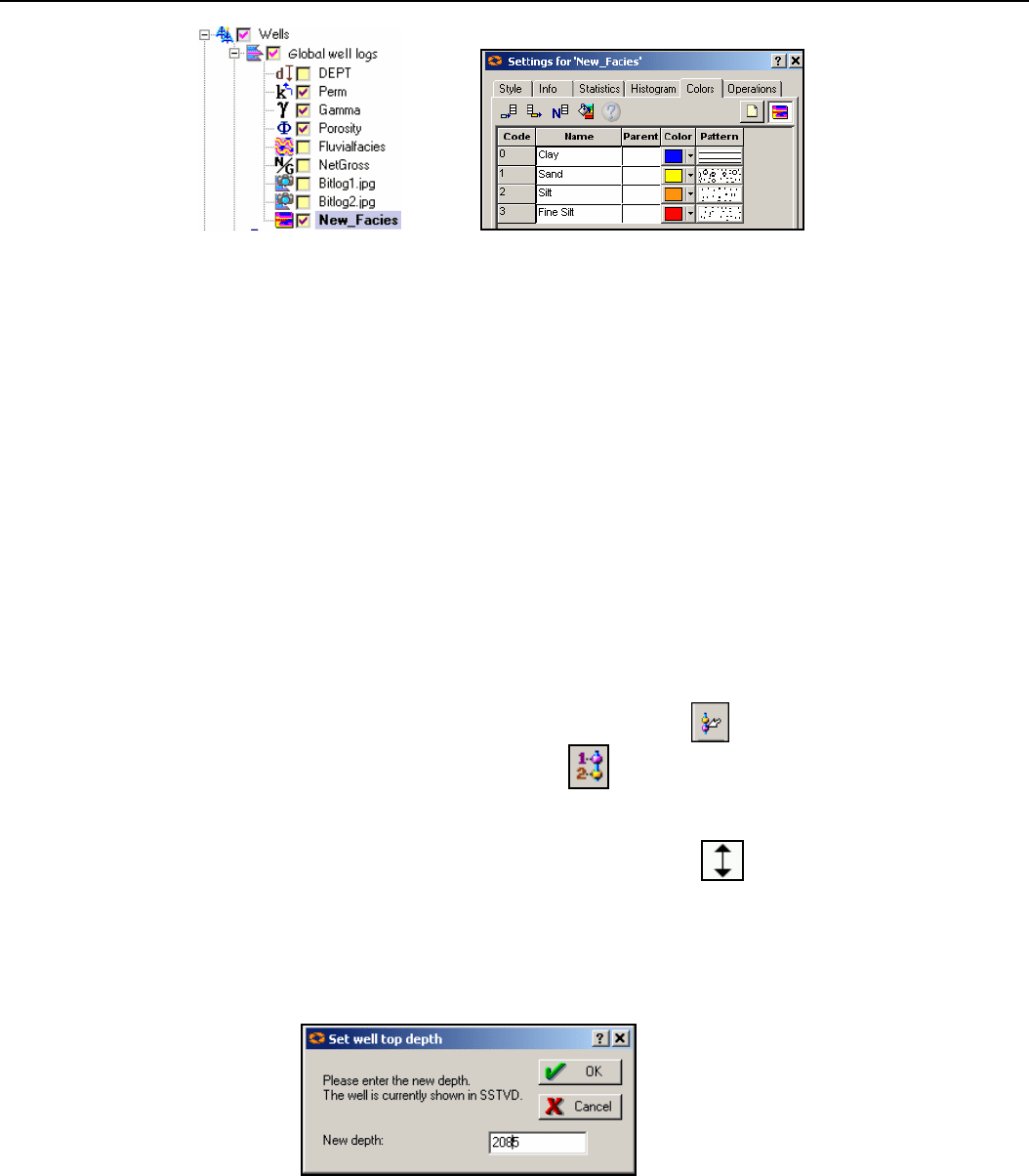
Упражнение 5
Стр. 77 из 228
Редактирование и создание разбивок скв ажин
В окне Well Section существующ ие разбивки могу т бы т ь отображены и
отредактированы, а также могу т быть созданы новые.
Редактирование разбивок
В окне Well Section (или в 3D окне) су щ ес т вую щ и е разбивки могу т быть легко
отредактированы интерактивным их передвижением или непосредственно заданием
значений.
Упражнени е
1. Откройте существующий скважинный разрез или создайте новый с кривыми для
корреляции Использу йте 4 скважины
, но только одна кривая позволит
просмотреть боль шинств о скважин на скважинном разрезе в окне Well Section.
2. Интерактивное редактирование:
a. Отобразите Well tops поставив галочку во флаговом окне слева от
папки Well T ops 1. Затем раскройте папку Well Tops и папку
Stratigraphy и удостоверьтесь, что вс е разбивки включены.
b. Активиру йте пиктограмму Create/Edit Well Tops
. Убедитесь, что
пиктограмма restricted well tops
выключена. This makes it
possible to mov e well tops past stratigraphically higher/low er w ell tops.
c. По м е с т и т е ку рсор на одной из линий, представляющих собой
скважинную разбивку. Появится двойная стрелка
. Передвиньте
разбивку при помощи левой кнопки мыши, кликните и передвиньте.
3. Введение глу бины вручную:
a. Правый клик на разбивке. По я в и тс я окно.
b. Введите значение глу бины для разбивки текущей скважины.
4. Закройте Well Tops, чтобы не бы ло ошибочного редактирования (и установите тип
Well Top):
a. Отобразите скважину B8 и удостоверьтесь, что вы видите
скважинные отбивки Base Cretaceous и Top Tarbert (они должны
лежать дру г над дру гом)
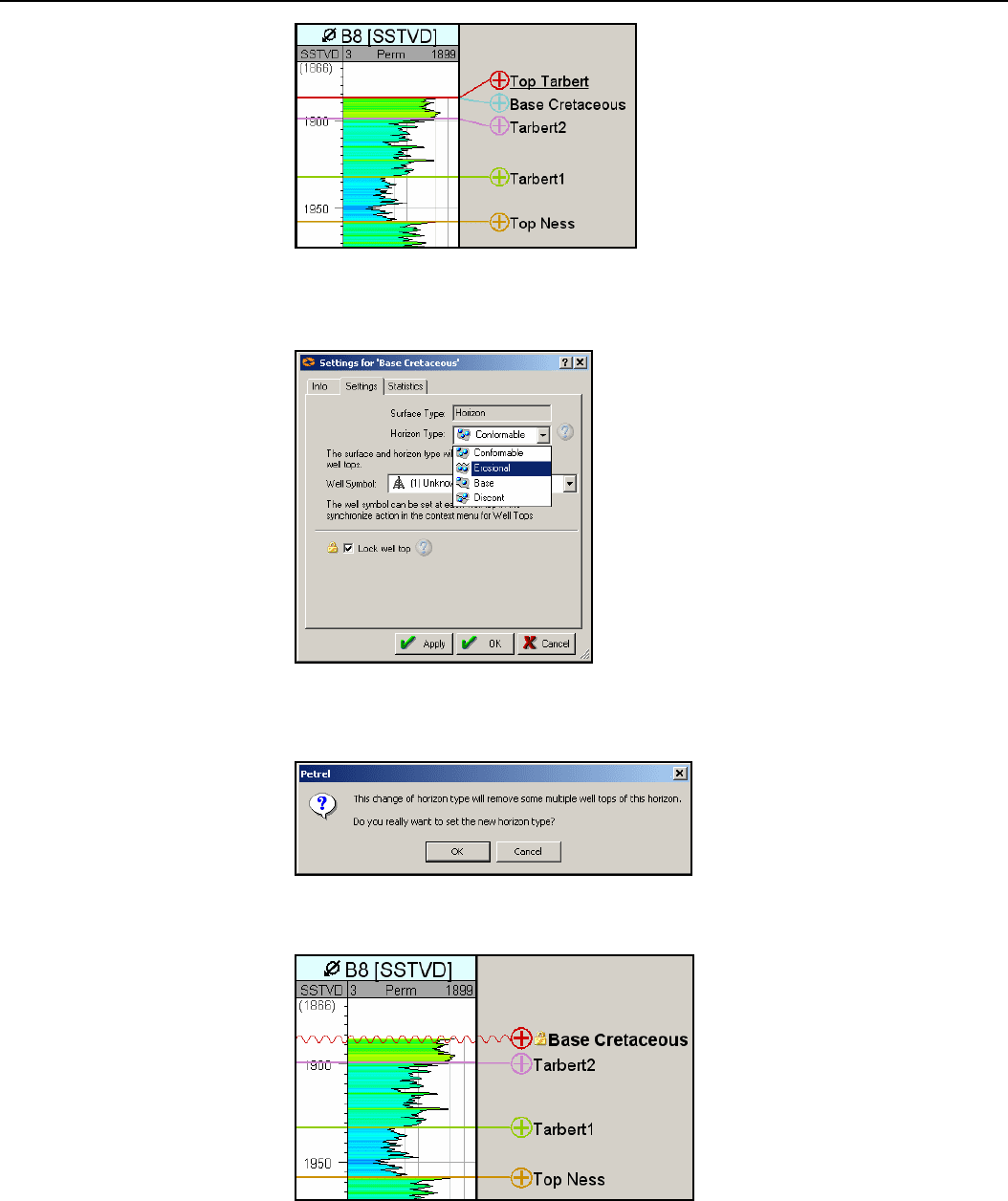
Упражнение 5
Стр. 78 из 228
b. Двойной клик на Base Cretaceous в папке Well tops < Stratigraphy в
таблице Input. Зайдите в Settings.
c. В Settings, поменяйте Horizon Type с Conformable на Erosional и
включите Lock well top.
d. На ж м и т е Apply и посмотрите изменения в окне Well Section.
Обратите внимание, что эрозионная Base Cretaceous отображена
волнообразной линией и что Top Tarbert удалена в скважинах, где MD
те же самые.
e. Постарайтесь сдвинуть отбивку Base Cretaceous в скважинном
разрезе Well Section (окажется невозможным- рядом стоит иконка
замка).
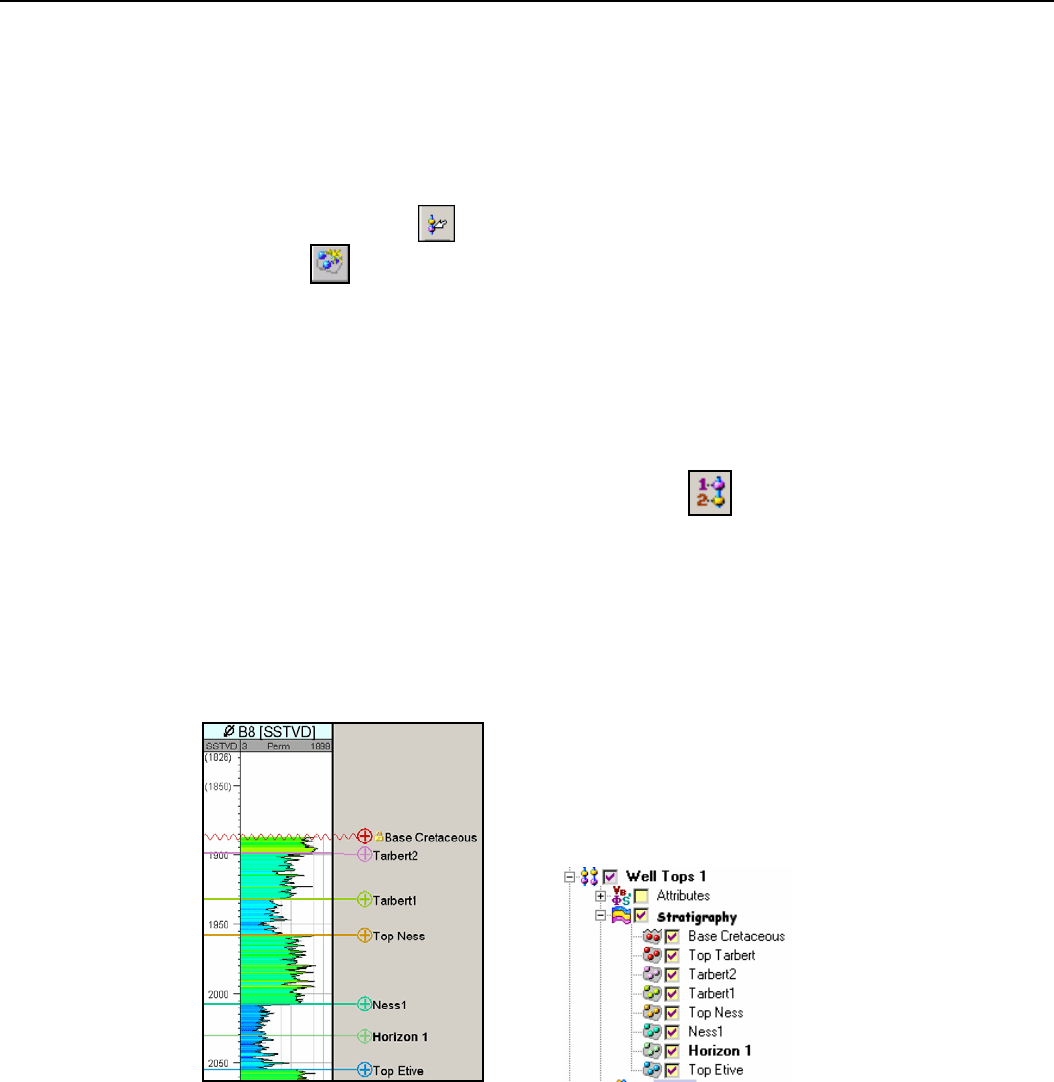
Упражнение 5
Стр. 79 из 228
Создание Well Tops
Но в ы е Well Tops интерпретированы в окне Well Section window на основаниии
отображенных каротажных диаграмм.
Упражнени е
1. Убедитесь, что ни одна из сущ ествующих скважин ни активна (выделенв жирным
шрифтом) в папке Well Tops.
2. Активиру йте пиктограмму
и затем кликните на пиктограмму Ad d N e w W el l
Top Surface
.
3. Выберите тип скважинной разбивки для интерпретации, выделив ее жирным
шрифтом в папке w ell tops folder в Petrel Ex plorer. Выберите Stratigraphy , Faults или
Other.
4. Кликните где-нибу дь внутри одной из скважинных диаграмм отображенных в окне
Well Section, чтобы вставитьнову ю скавжинную отбив ку . Она бу дет называться
Horizon 1 и бу де т размещена в правильном стратиграфическом порядке в списке
скважинных отбивок в папке Tops.
5.
Обратите внимание, что если ик онка Restricted Well Tops активна , то это
позволит скважинным отбивкам не пересекать стратиграфические границы, когды
вы бу дете их позже редактировать. Если иконка Restricted Well Tops не активна,
тогда можно бу де т вставлять/редактировать отбивки, которые пересекают
стартиграфические границы (и в скважине и между скважинами).
6. Для интерпретации скважинных отбивок в дру гой скважине, ну жно сделать ее
активной (выделенной жирным
шриф том) в папке Well Tops перед тем как начать
интерпретацию в дру гой скважине. Тогда новая скважинная отбивка бу дет
добавлена в этот тип отбивок .
7. Чтобы вставить подгоризонт, правый клик по папке Stratigraphy ва вкладке Well
Tops и выберите Show Zone Icons. Теперь правый клик на одну из зон и выберите
Insert Zone/Horizon into. В папку Stratigraphy бу дет добавлен подгоризонт
(Horizon 7.1 ниже). Убедитесь, что он активен (выделен жирны м шр и ф т о м) и
кликните на область в окне Well Section внутри зо н ы, котору ю вы создали. Теперь
можно
интерпретировать новый горизонт.
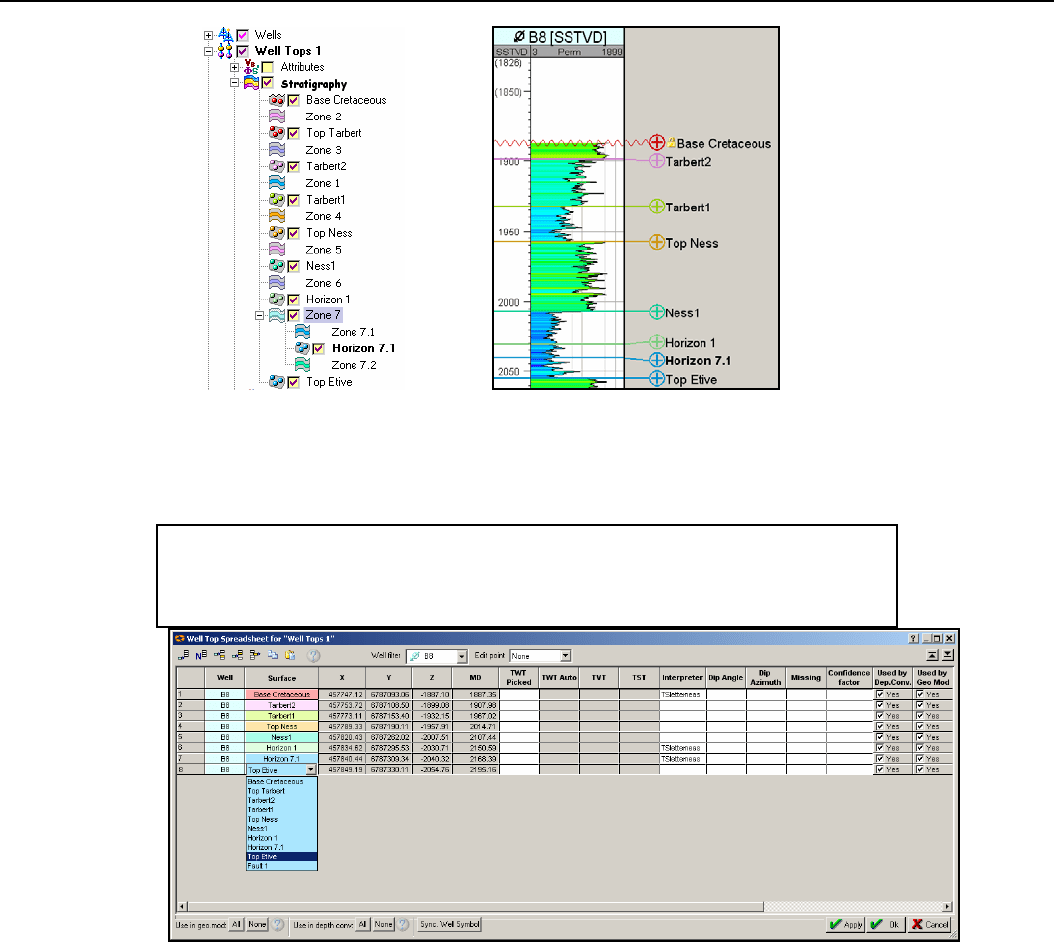
Упражнение 5
Стр. 80 из 228
8. Для контроля каческтва , поверьте точную глу бину и т.д. Хорошая мысль-открыть
Well Tops Spreadsheet. Правый клик на папку Well Tops folder и выберите
Spreadsheet.
9. Теперь поставьте фильтр на скважины, так, чтобы осталась только информация
по скважине B8.
Замечан ие: Поверх ность Well Top s surfaces можно из менить в колонке Surfac e в
Spreadsheet в вы падающ ем меню. Ес л и выхотите редактировать отбивки в окне Well
Section, откройте Spreadsheet в то же самое время и посмотрите на то, как бу дет
отредактировна колонка глу бины MD в реальном времени.
Удал ение разбивок
Чтобы удалить Well Top из вс ех скважин, всего лишь удалите Well Top
непосредственно. Если вы х отите удалить разбивку только для одной скважины, тогда
это следует сделать в Well Tops Spreadsheet.
Упражнени е
1. Чтобы удалить вс е отметки пласта Top Tarbert, выберите Top Tarbert в папке Well
Tops и нажмите клавишу Delete на клавиату ре (Преду преждение – ту т нет
фу нкции отмены
действия!).
2. Чтобы удалить разбивки только для одной скважины:
a. Откройте Well Tops Spreadsheet (правый клик на папке Well Tops,
выберите Spreadsheet).
b. Найдите разбив ки, которые х отите удалить, например Horizon 1.
